Como resolver o erro 0x8024a105 do Windows Update
Sempre que tenta atualizar o seu Windows, recebe uma mensagem de erro com o código 0x8024a105? Este erro é bastante comum e surge quando a cache do Windows Update está corrompida, ou existe um problema ao conectar ao Windows Update. A mensagem que o utilizador é a seguinte:
"Ocorreram alguns problemas ao baixar algumas atualizações, mas tentaremos novamente mais tarde. Se você continuar vendo esta mensagem, tente pesquisar na Web ou contate o suporte para obter ajuda. Este código de erro pode ajudar: (0x8024a105)"
Solução 1: Pausar o Windows Update e limpar cache
Em primeiro lugar, vamos começar por pausar o serviço do Windows Update, e excluir todos os arquivos temporários, obrigando o sistema a baixar novamente as atualizações. Para isso, comece por digitar “cmd.exe na barra de pesquisa do Windows e clique na opção “Executar como administrador”.
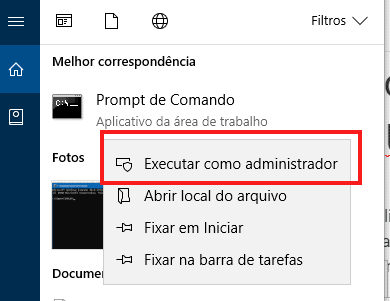
Agora digite os seguintes comandos de forma sequencial usando a tecla “Enter” para confirmar cada um deles:
- SC config trustedinstaller start=auto
- net stop wuauserv
- net stop cryptSvc
- net stop bits
- net stop msiserver
- Ren C:\Windows\SoftwareDistribution SoftwareDistribution.old
- Ren C:\Windows\System32\catroot2 Catroot2.old
- net start wuauserv
- net start cryptSvc
- net start bits
- net start msiserver
Resumindo de forma muito simplista, acabou de reiniciar o serviço do Windows Update e renomeou a pasta “Software Distribution” onde o Windows Update guardar os arquivos temporários, o que irá obrigar o sistema a baixar novamente os arquivos temporários de instalação. Caso tenha dúvidas, poderá sempre consultar o nosso vídeo:
2# Ferramenta de reparação automática
O Windows 10 possui várias ferramentas de recuperação que permitem corrigir os erros mais comuns do sistema, o que inclui obviamente uma para resolver problemas do Windows Update. Para usar essa ferramenta, basta aceder ao menu Iniciar > Definições (ícone “engrenagem”) > Atualizações e Segurança. No menu à sua esquerda escolha a opção “Resolução de Problemas” e execute a ferramenta de reparação do Windows Update.

Aguarde enquanto a ferramenta analisa o seu sistema. Caso seja detetado algum problema, basta “Aplicar a correção” e verificar se o erro 0x8024a105 ficou resolvido.
Dica: Conheça 15 atalhos incríveis para melhorar a sua produtividade no Windows 10
3# Use a ferramenta DISM
Outra solução, consiste na utilização da ferramenta DISM (um acrónimo de Deployment Image Servicing and Management), uma ferramenta nativa do Windows que permite reparar a imagem do Windows. Para começar a usar basta digitar “PowerShell” na barra de pesquisa do Windows e selecione a opção “Executar como administrador”.
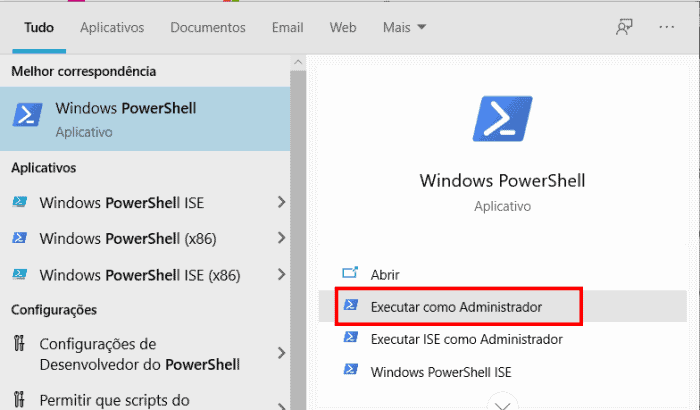
Agora, digite o seguinte comando:
DISM.exe /Online /Cleanup-image /Restorehealth
Aguarde enquanto a ferramenta recupera a imagem do seu sistema, substituindo os arquivos danificados. Isso poderá demorar alguns minutos, mas é importante que deixe o Windows terminar a verificação.
4# Verificar permissões UAC
Em alguns casos, o erro pode surgir porque a conta que utiliza não possui permissões suficientes para aplicar as atualizações. Para resolver o problema, basta alterara as permissões padrão da sua conta. Para isso, comece por pressionar as teclas de atalho Windows + R e digite “netplwiz” (sem aspas).
No separador “Usuários”, escolha a sua conta atual e clique em “Propriedades”. Na janela que surge, aceda ao separador “Avançadas” e em Associação ao Grupo e defina o nível de acesso do Administrador. Clique em Aplicar para salvar as suas alterações.
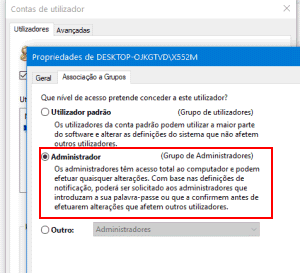
5# Usar o Media Creation Tool
Se nada funcionou poderá sempre baixar a última versão do Windows 10, o que irá incluir todas as atualizações mais recentes. Para isso, basta aceder ao site da Microsoft e baixar a ferramenta “Media Creation Tool“. Clique no link “Faça o download da ferramenta agora” e execute a mesma no seu computador. Por fim, é só escolher a opção “Atualizar agora este PC”.
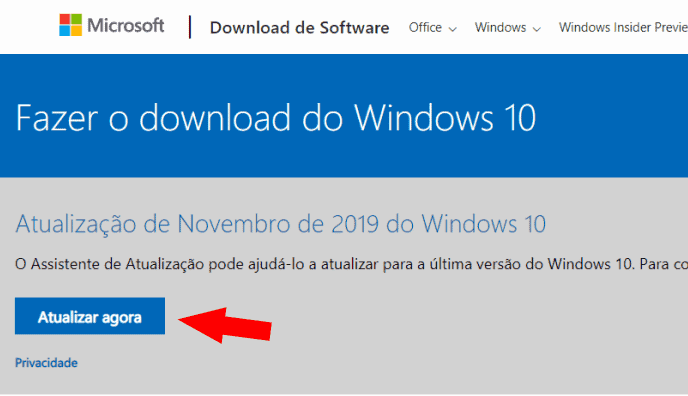
Se tudo correu bem, o Windows Update deverá voltar a funcionar normalmente, sem “vestígios” do erro 0x8024a105. Caso tenha dúvidas, envie o seu comentário para o Guia Informática, teremos todo o gosto em ajudar 😉

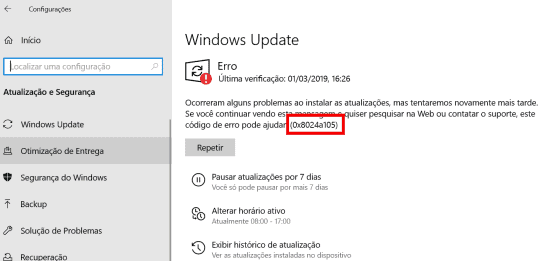
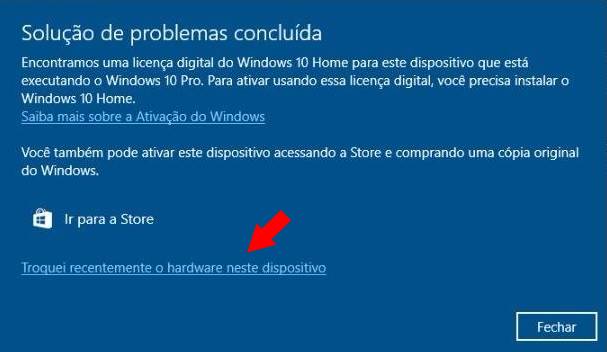



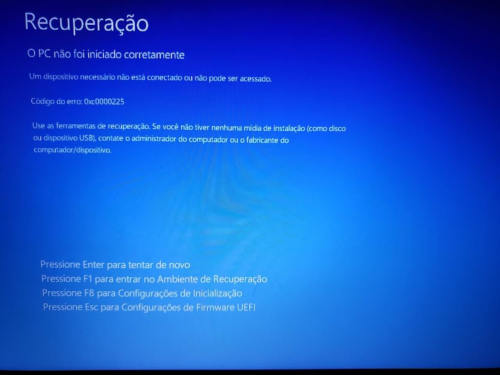
Funcionou!!!!! Muito obrigado, segui diversos fixes de sites gringos e nada deu certo. Vocês são demais!